Win8怎么关闭Metro界面程序?
发布时间:2012-10-28 00:11:39作者:知识屋
微软最新一代Win8系统正式版已经正式开售,对于即将发布的这款最新一代操作系统,相信很多电脑爱好者都非常期待。Win8操作系统是一款即兼容于传统PC电脑也将兼容于平板电脑的新一代操作系统,其新增的Metro界面也是专门为平板电脑所设计的,不过Metro界面很适合触摸操作对于我们一般PC电脑中操作确实有些不一样,很多朋友初期会遇到不知道怎么关闭Metro界面程序情况,下面本文将与大家分享下。
在Win7以下系统中,一般界面下要关闭某打开的程序,我们只需要点击该窗口顶部的X即可关闭窗口程序,而在Metro界面中打开的程序都是隐藏的,要关闭我们也无法找到X窗口,那么怎么关闭Metro界面程序呢?以下有网友为大家介绍了详细方法,并且附有视频教程,有兴趣朋友不妨一起来看看吧。
方法一:在Metro界面,将鼠标移动到界面左下角,然后单击鼠标左键,之后会演出Metro开始界面,我们点击即可回到主界面,如下图:
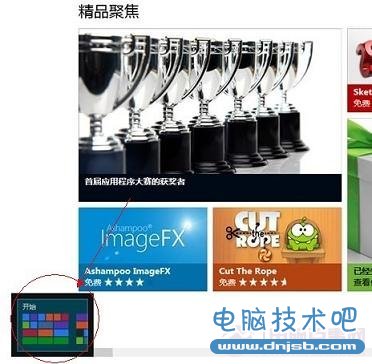
返回到Metro主界面方法
另外我们还可以将鼠标首先移到左下角,然后出现开始图标后,将鼠标贴着左侧慢慢往上滑,引发侧边栏,之后就可以看到已经打开的程序了,这些程序都是隐藏在侧面栏中,触发才会显示,找到需要关闭的程序,在其右键选择关闭即可,如下图:www.zhishiwu.com
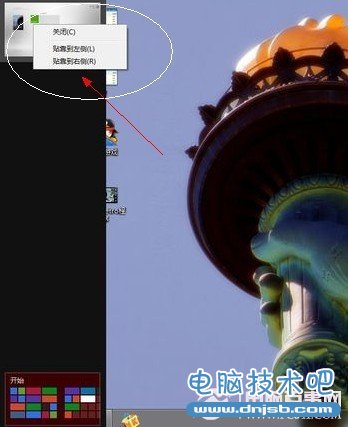
关闭Metro界面程序方法
另外关闭Metro界面程序还有很多方法,比如我们可以推出Metro界面返回win8传统桌面界面,再关闭所需要的程序也可以,由于这些不怎么好描述,下面还是为大家附上一个详细介绍Win8怎么关闭Metro界面程序教程吧,如下:
Win8关闭Metro程序详细视频教程
说明:由于Win8正式版还没正式发售,以上演示的为Win8企业测试版,界面与正式版基本相同,因此大家值得先学习一下。不得不说在Win8系统中的Metro界面关闭程序与我们熟悉的Win7或者XP系统确实有不小的改变,因此大家很有必要需要了解一下。
扩展阅读:如何清除Win8搜索记录 删除Win8搜索痕迹方法
Win8游戏不能全屏 Win8玩游戏不能全屏的解决办法
相关知识
-

win8系统网页图片不显示怎么办 win8系统无法显示网页图片解决方法教程
-

Win8系统显示器颜色不正常怎么办 Win8系统显示器颜色不正常的解决步骤
-

Win8系统怎么去除复选框 Win8系统去除复选框的详细步骤
-
如何在Win8系统创建空白文件夹 在Win8系统创建空白文件夹的方法
-

Win8资源管理器无响应怎么回事 Win8资源管理器无响应处理的方法步骤
-

怎么用Win8系统的文件反选功能 教你使用Win8文件反选功能的方法
-

Win8系统怎么恢复经典开始菜单 Win8恢复经典开始菜单的详细步骤
-

Win8系统安装软件经常出现防火墙弹窗怎么办 Win8系统安装软件经常出现防火墙弹窗解决方法
-

Win8系统怎么使用自带工具解决硬盘坏道问题 Win8系统使用自带工具解决硬盘坏道问题方法
-
Win8系统截图工具怎么锁定到任务栏 Win8系统截图工具锁定到任务栏方法图文详解
软件推荐
更多 >-
1Win8专业版安装序列号密钥key
2012-08-10
-
2
[下载]Win8 Pro 专业版 RTM(32位&64位)泄露下载 (含简体中文
-
3
Windows8 各版本区别详解【核心版、Pro专业版、Enterprise企业版
-
4
98元购买Windows8 专业版 谁都可以买到!
-
5
【MSDN官方原版】Windows Embedded 8.1 简体中文/繁体中文/正体
-
6
win8 宽带连接 错误651问题
-
7
Win8 RTM 32/64位专业版ISO镜像BT下载
-
8
Win8+Win8.1 MSDN官方版下载【简体中文+繁体中文+英文】
-
9
Windows8怎么修改桌面壁纸?
-
10
Win8消费者预览中文版安装密钥/激活码发布!



























